如何以及为何在Excel硬编码值
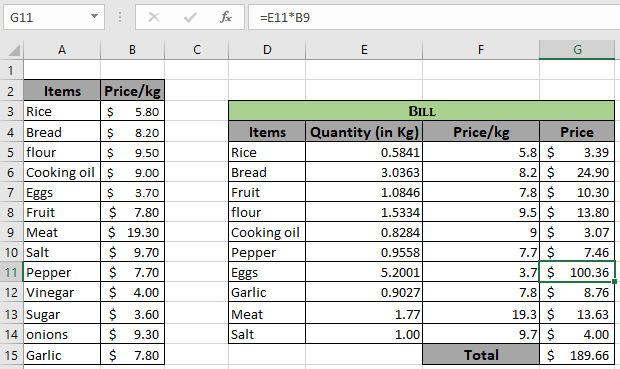
在本文中,我们将学习如何以及为什么在Excel中对值进行硬编码。
方案:
什么是Excel中的硬编码。硬编码是在公式中提供值的一种方式。例如,如果要在excel中将两个数字(11和62)相乘,则可以使用= 1162或在A1单元格中输入11,在A2单元格中输入62,并在第三个单元格中使用公式= A1A2获得乘法。公式= 1162被称为硬编码公式,因为您在公式中被硬编码为11和62的值。我们使用= A1A2的另一种方式称为使用引用的公式。如果要将公式中的数字从11更改为12,则必须在公式中所需的任何位置将硬编码值从11更改为12。但是在其他情况下,您只需要在所需的单元格中用新值(12)替换旧值(11),然后由excel处理即可。因此,建议在Excel
|中使用引用而不是公式中的硬编码值===示例:
所有这些可能会使您难以理解。让我们了解何时在公式中使用和何时不使用硬编码值。在这里,我们有订购数量的碎片。我们需要使用硬编码值找到给定订单数量的价格。
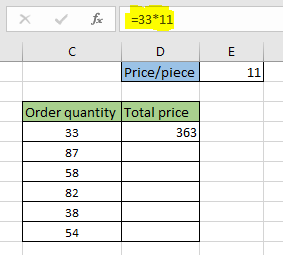
33件的价格为33 * 11 =363。现在,如果我想将每个订购数量乘以11(价格/件)。想象一下,手动处理10000个或更多订单的数据。我们无法复制该公式并将其粘贴到其他单元格,因为它会返回相同的结果,因为值被硬编码,如下所示。

现在,如果将单元格引用用于订单,则将为C4 * 11 =363。将公式复制并粘贴到其他单元格将返回正确的结果。
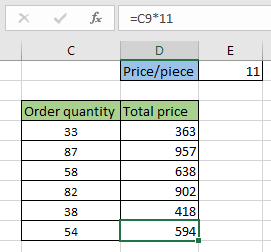
在上面的图像11中(价格/件)是硬编码值,C4是订单数量的单元格参考。现在,如果我想将价格/件更改为12,因此,我们需要在第一个单元格中更改公式,然后将公式复制并粘贴到其他单元格中,这将返回正确的结果。您知道这将需要一些时间。
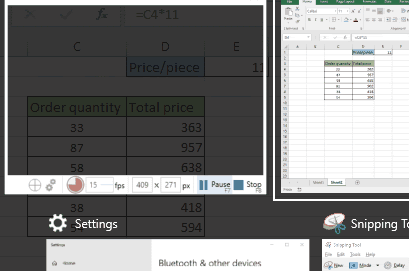
但是,如果我们不硬编码价格/件值并使用单元格引用该怎么办。
为此,我们将使用绝对参考价格/单价($ E $ 1)。
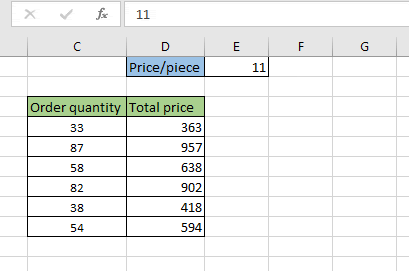
在上面的gif文件中,我们可以看到仅更改E1单元格中的值即可更改整个数据。这称为相对和绝对参考,而不是硬编码值。现在让我们举一个例子,我们可以更好地理解为什么不使用硬代码值。
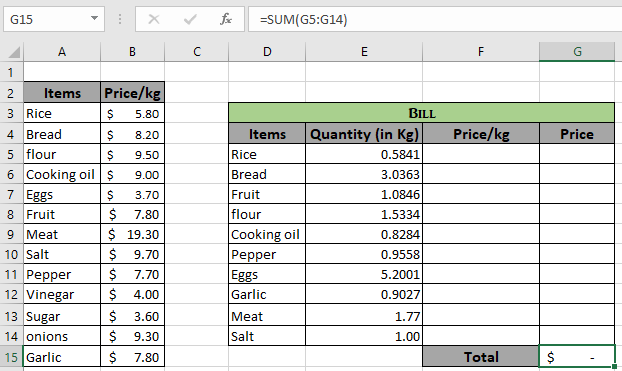
我们将使用VLOOKUP函数获取结果,其中我们使用查找值,查找数组,索引列和匹配类型作为参数。因此,对于此查找值,使用相对引用给出,使用绝对数组引用和col索引和匹配类型作为硬代码值的查找数组。
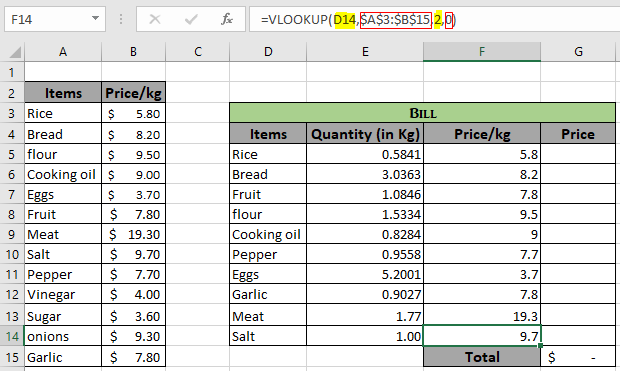
如您所见,公式框中的所有参数及其在公式中的工作方式。现在取乘积并对所有值求和,或使用SUMPRODUCT函数获得直接求和。
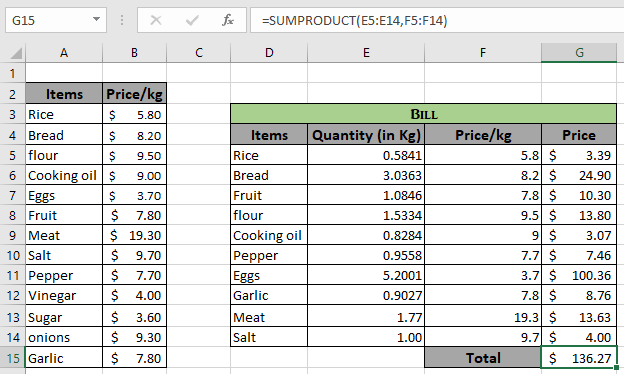
SUMPRODUCT函数返回每行的总和与乘积,即总账单。
这是有关使用该公式的所有观察注意事项。
注意:
硬代码值通常用于可选参数,例如VLOOKUP函数中的match_type参数。
希望这篇关于如何以及为什么在Excel中使用硬代码值的文章能为您提供解释性的信息。在此处查找有关使用引用提取值的更多文章。如果您喜欢我们的博客,请在Facebook上与您的朋友分享。您也可以在Twitter和Facebook上关注我们。我们希望收到您的来信,请让我们知道我们如何改进,补充或创新我们的工作,并为您做得更好。写信给我们mailto:[email protected] [[email protected]]
相关文章:
关于Excel命名范围的全部信息:*带有名称标记的excel范围易于在excel公式中使用。在此处了解所有相关信息。
Excel中的名称框:Excel名称框不过是excel表左上方的一个小显示区域,用于显示名称活动单元格或Excel中的范围。您可以重命名单元格或数组以供参考。
链接:/ excel范围名称-什么是Excel中的绝对引用?什么是Excel中的绝对引用?:*在我的许多文章中,您都必须阅读绝对引用一词。否则,您必须在单元格引用($ A $ 1)之前注意到$(美元)符号。它们是绝对引用。当我们在$符号前加上前缀。
Excel中的扩展引用:复制到以下单元格或右侧单元格中时扩展的范围称为扩展引用。我们在哪里需要扩展参考?好吧,有很多场景链接:/ excel-generals-relative-and-absolute-reference-in-excel [Excel中的相对和绝对引用]:了解Excel中的相对和绝对引用对于有效地工作非常重要Excel。单元格和范围的相对引用和绝对引用link:/ lookup-formulas-dynamic-worksheet-reference [动态工作表参考]:*动态工作表参考建议在一个工作表中使用另一个工作表中的值。 INDIRECT函数是一个单元格引用函数,可让我们将文本引用变为实际引用。
热门文章:
如何在Excel中使用IF函数:Excel中的IF语句检查条件,如果条件为TRUE,则返回一个特定值;如果为FALSE,则返回另一个特定值。
如何在Excel中使用VLOOKUP函数:这是excel中最常用和最受欢迎的函数之一,用于从不同范围查找值和床单。链接:/ tips-countif-in-microsoft-excel [如何在Excel中使用COUNTIF函数]:使用此惊人的函数对条件进行计数。您无需过滤数据即可计算特定值。 Countif功能对于准备仪表板至关重要。
如何在Excel中使用SUMIF函数:这是另一个仪表板必需的功能。这可以帮助您汇总特定条件下的值。